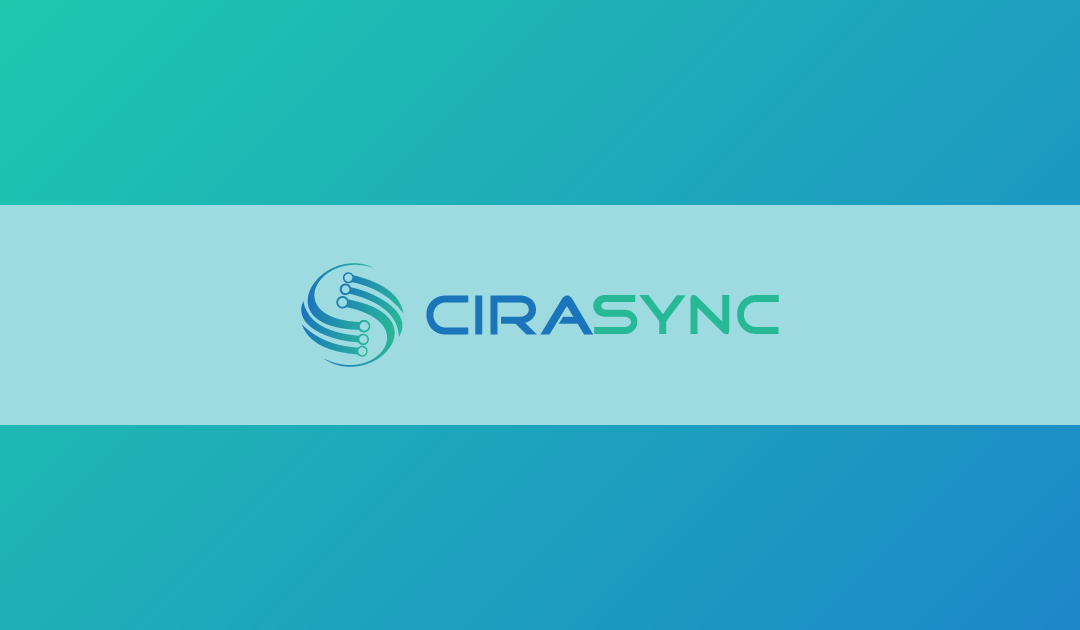En este artículo se explica cómo cambiar la libreta de direcciones predeterminada de Microsoft Outlook. CiraHub consolida numerosas fuentes de datos procedentes de múltiples plataformas, garantizando que la información sea coherente en todos los dispositivos y programas.
Cómo cambiar la libreta de direcciones predeterminada en Outlook
Es posible que tenga que seleccionar otra libreta de direcciones de la lista Libreta de direcciones si abre la Libreta de direcciones de Outlook y el nombre o la dirección de correo electrónico que busca no se encuentra allí. Puede modificar la libreta de direcciones predeterminada que se muestra al abrir la Libreta de direcciones si selecciona con frecuencia otra libreta de direcciones.
1. En la barra de herramientas Estándar, haga clic en Agenda

2. Haga clic en Herramientas y, a continuación, en Opciones.
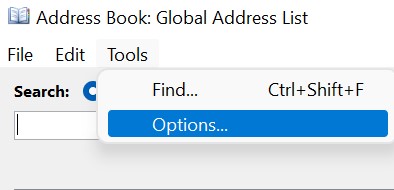
3. En el cuadro Mostrar primero esta lista de direcciones, haga clic en el nombre de la libreta de direcciones que desee. A continuación, haga clic en Aceptar y cierre la Libreta de direcciones.
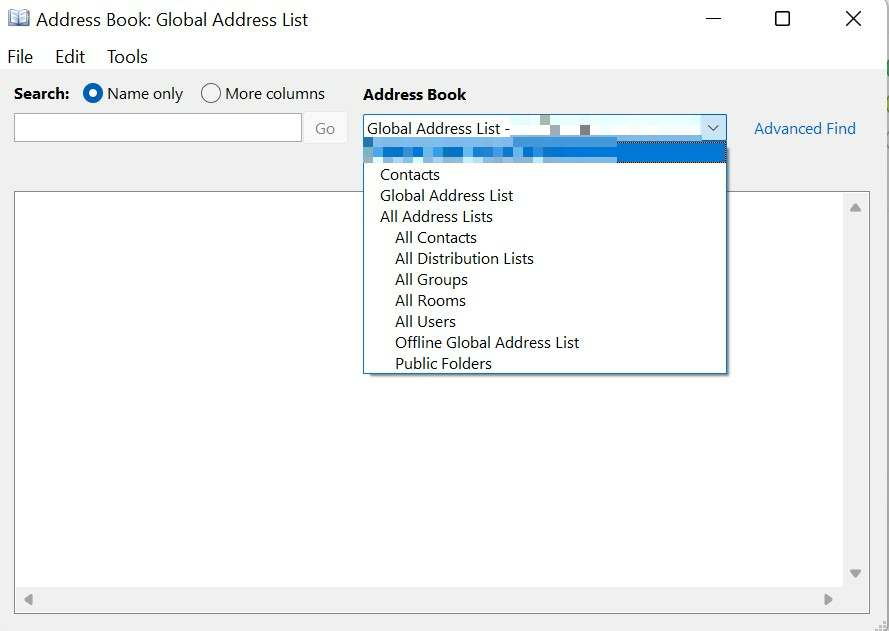
¡Y ya está! Acaba de aprender a cambiar la libreta de direcciones predeterminada en Outlook.
Lectura recomendada: ¿Cómo crear un grupo de contactos en Outlook?
Nota:
No es necesario tener una cuenta Exchange para utilizar una libreta de direcciones de Outlook. Los contactos de la carpeta predeterminada Contactos, que incluyen cuentas de correo electrónico o números de fax, se copian automáticamente en la libreta de direcciones de Outlook. Cuando selecciona Contactos en la lista de la Agenda, estos contactos se muestran en el cuadro de diálogo Agenda.
¿Por qué CiraSync?
CiraSync automatiza la sincronización de las listas globales de direcciones de Microsoft 365, los calendarios compartidos, las carpetas públicas y los contactos de CRM con los smartphones empresariales. La plataforma CiraSync proporciona administración centralizada con inicio de sesión único, control granular y la mejor asistencia de su clase. Sin software que instalar, sin configuración de clientes y sin necesidad de formación de los usuarios.
Artículos relacionados: